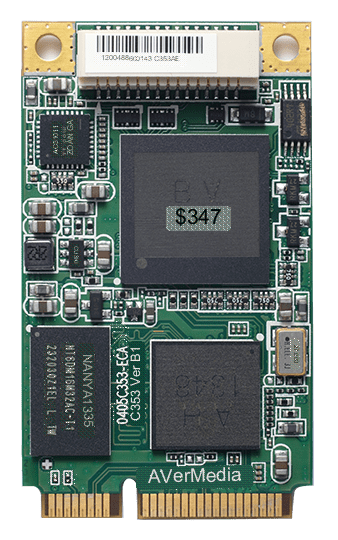hitechbrainy / 29.03.2023
Prawie wszystkie nowoczesne technologie mają już dostęp do internetu. Nie mówimy tu tylko o smartfonach, tabletach, komputerach stacjonarnych i laptopach, ale także o telewizorach, multicookerach itp. Aby móc korzystać ze wszystkich funkcjonalności urządzeń, należy w domu skonfigurować infrastrukturę sieci bezprzewodowej, w skrócie Wi-Fi. Co jednak zrobić, gdy router jest niesprawny, a dostęp do Internetu jest kluczowy? Jest na to rozwiązanie – telefon z systemem Android i dostępem do internetu można zamienić w punkt dostępowy.
Co to jest punkt dostępu
W przypadku potrzeby rozdawania wifi ze smartfona, wielu użytkowników ma pytanie, co to jest hotspot wifi w telefonie.
Punkt dostępu wi-fi ma jeszcze jedną alternatywną nazwę – bezprzewodowy punkt zdalnego dostępu. Jest to urządzenie pełniące funkcję routera/modemu/routera, które służy do tworzenia infrastruktury sieciowej w domu, biurze, centrum handlowym itp.
Prędkość połączenia jest zazwyczaj mniejsza niż przy normalnym korzystaniu z mobilnego Internetu. Aby poprawić prędkość transferu danych, zaleca się zamknięcie wszystkich aplikacji działających w tle, które zużywają ruch, oraz upewnienie się, że nie ma żadnych aktywnych pobrań.
Co może być wymagane
Zanim zaczniesz robić swój „plan”, musisz dowiedzieć się, co może być potrzebne do jego stworzenia. Urządzenie z systemem Android z podłączeniem do Internetu to konieczność. Smartfon lub tablet działający na tym systemie operacyjnym musi być wyposażony w dwa standardy sieci: modulator wifi oraz 3G (GSM)/ 4G (LTE). Prawie wszystkie dzisiejsze gadżety spełniają te nieskomplikowane wymagania.
Uwaga: Przed rozpoczęciem budowy należy ustalić, czy gadżet spełnia wszystkie wymagania techniczne.
Aktywacja manualna
Po stwierdzeniu przez właściciela urządzenia, że nadaje się ono do użytku, można rozpocząć jego konfigurację. Algorytm znajdowania i ustawiania hotspotu wifi w telefonie wygląda następująco:
- Na pulpicie telefonu/tabletu znajduje się okno „Ustawienia” i tam trzeba nawigować.
- Z listy, która się otworzy, wybierz „Sieci bezprzewodowe”, a następnie „Więcej”.
- Kliknij na „Dystrybucja mobilnego internetu”.
- Na ekranie pojawi się formularz, w którym musisz przesunąć suwak na przeciwną stronę. Nazywa się on „Punkt dostępu WLAN”.
- Po wykonaniu poprzednich czynności widać, że punkt dostępu stał się aktywny, a suwak został przetransportowany w prawo.
- Następnym krokiem jest ustawienie podstawowych parametrów dla aktywacji mobilnej transmisji danych. Należy nacisnąć przycisk „Punkt dostępu WLAN”.
- Podstawowe ustawienia zostaną wyświetlone w oknie, które się otworzy. Najpierw będziesz musiał skonfigurować sekcję „Konfiguracja punktu dostępu WLAN”. To tutaj ustawiane są podstawowe ustawienia sieci: nazwa użytkownika i hasło, system bezpieczeństwa / szyfrowania.
Aby wszystkie zmiany weszły w życie, należy je zapisać, naciskając przycisk „Save”.
Uwaga: Możesz wymyślić dowolne hasło (klucz bezpieczeństwa), aby połączyć się z siecią. Eksperci zalecają ustawienie hasła o długości 8-10 znaków, aby uniemożliwić intruzom przechwytywanie ruchu.
Na koniec należy wrócić do okna 4 (punkt 4 w sekcji) i sprawdzić, czy suwak jest w trybie włączonym. Jeśli tryb jest „wyłączony”, należy to poprawić.
Jak poznać hasło
Poznanie hasła do połączenia nie jest trudne. Po pierwsze, jest ono ustawiane przez samego użytkownika, stąd musi on je zapamiętać. Jeśli z jakiegoś powodu tak nie jest, konieczne jest wejście do sekcji „Ustawienia punktu dostępu” poprzez „Ustawienia”, jedna z ramek wyświetli hasło połączenia.
Dezaktywacja punktu dostępu
Możesz używać „usługi” na stałe lub możesz po prostu usunąć / usunąć ją po pewnym czasie. Kolejność działań w tym przypadku jest następująca:
- Na pulpicie telefonu/tabletu znajduje się okno „Ustawienia” i tam trzeba nawigować.
- Z listy, która się otworzy, wybierz „Sieci bezprzewodowe”, a następnie „Więcej”.
- Kliknij na „Dystrybucja mobilnego internetu”.
- Przesuń suwak „WLAN hotspot” w lewo, oznacza to, że dystrybucja wi-fi jest wyłączona.
Ważne: przy następnym włączeniu dystrybucji nie trzeba ustawiać wszystkiego od nowa, wystarczy przesunąć suwak.
Warto również zauważyć, że użytkownicy czasami znajdą nieco inne nazwy przedmiotów. Wynika to z różnych wersji systemu operacyjnego Android i modeli gadżetów.
Problem z odłączeniem
Z reguły wifi jest wyłączane, jeśli żaden użytkownik nie jest podłączony do sieci. Jeśli nie ma żadnej aktywności przez ściśle określony czas, wifi jest automatycznie wyłączane.
Należy pamiętać, że czas bezczynności można ustawić w ustawieniach.
Jak pokazuje praktyka, konieczność usunięcia hotspotu na urządzeniach mobilnych i tabletach działających w oparciu o system operacyjny Android pojawia się tylko wtedy, gdy urządzenie nie działa prawidłowo, nie łączy się z internetem.
Aby rozwiązać problem, należy zresetować nazwę dostępową Wi-Fi do ustawień domyślnych (konfiguracji fabrycznych). Procedura powinna wyglądać następująco:
- Na pulpicie kliknij ikonę „Ustawienia”.
- Wykonaj następujące czynności: „Ustawienia sieci bezprzewodowej” – „Sieci komórkowe” – „Nazwy punktów dostępu”.
- Następnie kliknij na „Menu” i wybierz „Resetuj do wartości domyślnych”.
Ważne: pozycje menu mogą mieć nieco inne nazwy ze względu na korzystanie z różnych wersji systemu operacyjnego Android.
Najczęstsze problemy z połączeniem
Konfigurowanie, wyszukiwanie, łączenie się i korzystanie z wi-fi może nie wydawać się trudne, ale eksperci zwrócili uwagę na główne problemy występujące podczas łączenia się.
- Nie można ustawić hasła dla punktu dostępu. Najczęstszym błędem jest ustawienie klucza zabezpieczającego o długości mniejszej niż osiem znaków. Minimalna liczba to dokładnie osiem.
- Nie można połączyć się z wi-fi z innego urządzenia. W takim przypadku należy sprawdzić, czy hasło jest prawidłowe i czy użytkownik próbuje połączyć się z właściwą siecią.
- Twój telefon/tablet/PC jest podłączony do sieci wi-fi, ale internet jest zbyt słaby lub w ogóle niedostępny. W takim przypadku upewnij się, że smartfon/router usb ma dostęp do internetu i że znajduje się w zasięgu sieci. Należy również upewnić się, że podłączone urządzenia nie są zbyt oddalone od punktu dostępowego.
Są to najczęstsze trudności napotykane przez użytkowników.
Dlaczego dystrybucja nie działa
Może być kilka głównych przyczyn takiego stanu rzeczy:
- Nieprawidłowości w działaniu systemu operacyjnego, ewentualnie wpływ złośliwych komponentów.
- System Firewall blokuje tę funkcję.
Jeśli problem leży w tym ostatnim, wskazuje to, że na smartfonie zainstalowany jest antywirus. System ochrony antywirusowej jest w stanie zablokować funkcjonalność. Aby rozwiązać problem, aplikacja musi zostać odinstalowana. Eksperci twierdzą, że jest to najczęstszy napotkany problem.
Jeśli na gadżecie zainstalowana jest zmieniająca konfigurację aplikacja stron trzecich lub złośliwy komponent, problem będzie nieco trudniejszy do rozwiązania. Wskazane jest zainstalowanie antywirusa i przeskanowanie smartfona, a jeśli wykryto wirusy, należy je zdecydowanie usunąć. Jeśli chodzi o złośliwe aplikacje, należy usunąć te, które w taki czy inny sposób angażują ruch, a także monitorować funkcjonalność zdalnego punktu dostępu.
Wykonując wszystkie powyższe instrukcje, nawet niedoświadczony użytkownik nowoczesnych gadżetów może stworzyć zdalny punkt dostępu do dystrybucji wi-fi.